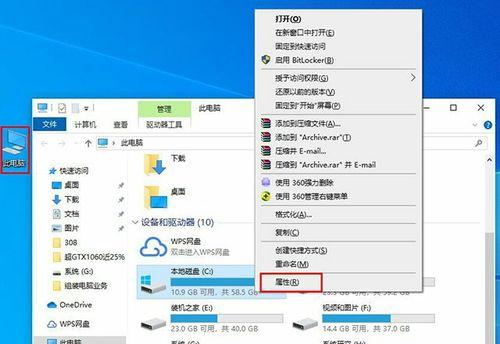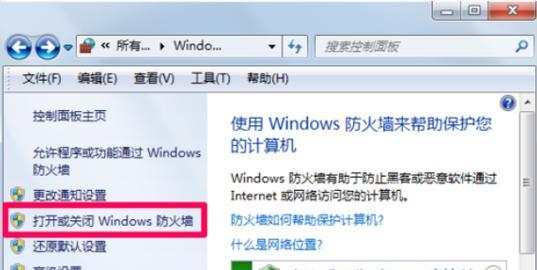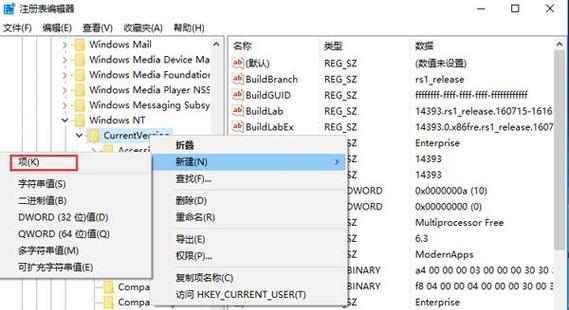注册表是Windows系统中的重要组成部分,其中存储着操作系统的配置信息。当注册表文件丢失或损坏时,可能会导致系统运行不稳定,甚至无法启动。本文将介绍如何修复丢失或损坏的注册表文件,以解决Windows系统常见错误问题。
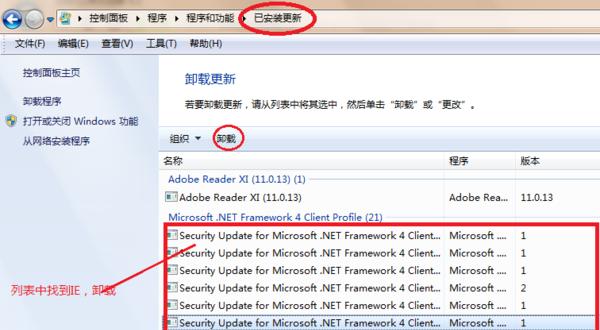
一、了解注册表文件的作用
注册表是Windows系统中的一个数据库,存储着操作系统和安装程序的设置信息。它包含了系统启动、用户登录、硬件设置、网络配置等各方面的信息。当注册表文件丢失或损坏时,系统的正常运行就会受到影响。
二、识别注册表错误的迹象
当操作系统遇到注册表错误时,会出现一些明显的迹象,例如:系统启动缓慢、应用程序无法打开、蓝屏死机等。此时,我们需要识别这些错误迹象,并及时处理。

三、备份注册表文件
在进行任何修改之前,务必备份你的注册表文件。这样,如果出现任何意外情况,你可以恢复到之前的状态。备份注册表文件的方法很简单,只需打开“注册表编辑器”(regedit.exe),然后选择“文件”->“导出”,在弹出的窗口中选择“所有”并保存备份文件即可。
四、使用系统恢复功能
如果你的系统仍然可以正常启动,可以使用系统恢复功能来修复注册表错误。在Windows10系统中,你可以按下Win+X组合键,然后选择“控制面板”->“系统和安全”->“回复”->“打开系统还原”。在弹出的窗口中,选择之前备份过的时间点进行还原即可。
五、使用自动修复工具
Windows操作系统中自带了一些工具来修复注册表错误。你可以按下Win+R组合键,输入“cmd”并按下回车键,然后在命令行中输入“sfc/scannow”来执行系统文件检查和修复操作。
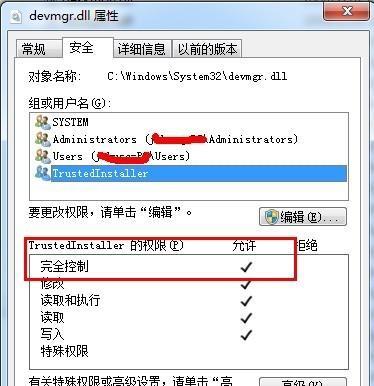
六、通过Windows安装光盘修复
如果系统无法正常启动,你可以使用Windows安装光盘或USB驱动器进行修复。先将光盘或USB插入电脑中,然后选择从光盘或USB启动。在安装界面中选择“修复您的计算机”,然后依次选择“疑难解答”->“高级选项”->“命令提示符”。在命令提示符中输入“chkdsk/r”来进行磁盘检查和修复。
七、使用第三方注册表修复工具
除了Windows自带的工具之外,还有许多第三方工具可以帮助你修复注册表错误。CCleaner、WiseRegistryCleaner、AuslogicsRegistryCleaner等工具都能够扫描并修复注册表错误。
八、手动修复注册表文件
如果你对操作系统比较熟悉,也可以手动修复注册表文件。打开注册表编辑器(regedit.exe),然后找到受损的注册表键值。接着,使用备份文件或其他电脑的注册表文件中的内容来替换损坏的键值。
九、升级到最新版本
有时,操作系统的旧版本可能存在一些已知的注册表错误问题。升级到最新版本可以解决许多问题。在Windows10系统中,你可以按下Win+I组合键,选择“更新和安全”->“Windows更新”->“检查更新”。
十、修复硬件问题
在某些情况下,注册表错误可能是由硬件故障引起的。硬盘故障可能导致注册表文件丢失或损坏。在这种情况下,你需要修复或更换故障硬件来解决问题。
十一、清理系统垃圾
系统垃圾可以影响系统性能和稳定性,也可能导致注册表文件错误。定期清理系统垃圾可以帮助你预防和修复注册表错误。你可以使用Windows自带的“磁盘清理”工具来清理系统垃圾。
十二、杀毒软件扫描
有些恶意软件可能会修改你的注册表文件,导致系统出现错误。使用杀毒软件扫描电脑可以帮助你检测和清除这些恶意软件。建议定期扫描你的电脑,确保系统的安全和稳定。
十三、重装操作系统
如果以上方法都无法解决问题,那么你可能需要考虑重新安装操作系统。在这种情况下,你需要备份你的数据和重要文件,并使用Windows安装光盘或USB驱动器重新安装操作系统。
十四、寻求专业帮助
如果你对操作系统不是很熟悉或无法修复注册表文件错误,可以考虑寻求专业帮助。找一位IT专家或将电脑送到电脑维修店进行修复。
十五、
注册表文件错误可能会导致系统运行不稳定,甚至无法启动。本文介绍了多种方法来修复丢失或损坏的注册表文件,以及预防注册表文件错误的方法。希望这些方法能够帮助你解决Windows系统常见错误问题。